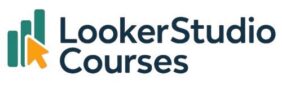La llegada de la IA en Looker Studio ha cambiado por completo la forma en que exploramos, presentamos y entendemos los datos. Gemini, el modelo de inteligencia artificial de Google, ahora está integrado directamente en la herramienta, lo que permite realizar en minutos tareas que antes requerían horas de trabajo.
Tanto si eres analista, profesional de marketing o responsable de negocio, estas funciones hacen que los dashboards sean más interactivos, los insights más accesibles y los flujos de trabajo mucho más eficientes. En este post, exploraremos tres de las funciones impulsadas por Gemini más potentes que puedes empezar a usar hoy mismo:
- Exportar informes a Google Slides con comentarios generados por IA
- Explorar datos con Conversational Analytics
- Crear campos calculados describiendo lo que quieres conseguir con lenguaje natural con el Asistente de Fórmulas
1. Exporta informes de Looker Studio a Google Slides con IA
Crear presentaciones suele ser una de las tareas más laboriosas del proceso de análisis. Pasas horas exportando gráficos, copiándolos en diapositivas y escribiendo comentarios para explicar qué significan los números. Gemini cambia todo esto.
Con la función de exportación a Google Slides con IA, los usuarios de Looker Studio Pro pueden transformar sus dashboards en presentaciones listas para compartir, con insights generados automáticamente.
🔎 Cómo funciona:
- Abre tu informe en modo Editar.
- En el panel derecho, haz clic en la pestaña Gemini.
- Selecciona Generar diapositivas y elige si quieres exportar todas las visualizaciones o solo algunas.
- Cuando termine el proceso, aparecerá un enlace para abrir tu nueva presentación en Google Slides.
Cada gráfico se convierte en una diapositiva, y Gemini añade comentarios con aspectos destacados, anomalías y sugerencias para seguir analizando.
Puedes ver un ejemplo de dispositivas generadas por Gemini en este enlace.
📊 Por qué es importante:
- Ahorra horas de trabajo manual.
- Comunica los insights de forma clara a equipos no técnicos.
- Empieza con un comentario generado por IA y tu puedes completarlo con tu conocimiento del negocio.

💡 Consejo: Revisa siempre los comentarios generados por IA antes de compartirlos. Aunque Gemini es muy bueno resumiendo tendencias, la validación humana garantiza precisión y relevancia.
2. Haz preguntas con Conversational Analytics
Si los dashboards a veces parecen intimidantes (especialmente para usuarios no técnicos), Conversational Analytics cambiará eso por completo. Esta función te permite hacer preguntas sobre tus datos en lenguaje natural y obtener respuestas al instante, sin fórmulas ni consultas.
🔍 Cómo funciona:
- Activa Gemini en Looker Studio y abre Conversational Analytics desde el menú lateral.
- Conecta una fuente de datos, como BigQuery, Looker o Google Sheets.
- Escribe preguntas como:
- “¿Cuál es el beneficio medio por pedido por categoría?”
- “Muéstrame la tendencia de ingresos totales por mes.”
- Gemini genera una visualización y explica cómo calculó el resultado.
Puedes refinar tus preguntas paso a paso: filtrar por periodo de tiempo, mostrar solo las categorías con mejor rendimiento, etc. Gemini actualizará los resultados en tiempo real.

📊 Por qué es importante:
- Democratiza el acceso a los datos: cualquier persona puede explorar métricas sin escribir SQL ni fórmulas.
- Acelera la exploración: prototipa ideas y obtén insights en segundos.
- Crea visualizaciones editables: abre los resultados directamente en un informe y personalízalos.
💡 Limitaciones: Conversational Analytics funciona mejor con consultas sencillas como tendencias, desgloses o análisis Top N. Algunos cálculos estadísticos complejos están soportados, pero sólo si tienes el intérprete de código habilitado.
3. Crea nuevos campos con el Asistente de Fórmulas
Los campos calculados son esenciales para construir dashboards significativos, pero escribir fórmulas puede resultar complicado. El Asistente de Fórmulas de Looker Studio, impulsado por IA en Looker Studio (Gemini), elimina esta barrera al permitirte describir en lenguaje natural el campo que quieres crear.
🔍 Cómo funciona:
- En la configuración de tu gráfico, haz clic en Añadir campo.
- Escribe una descripción como:
- “Agrupa las edades en rangos de 10 años.”
- “Crea un campo con el nombre de la canción y el artista.”
- Gemini genera la fórmula al instante. Por ejemplo:
CASE
WHEN CAST(Age AS NUMBER) BETWEEN 20 AND 29 THEN "20-29"
WHEN CAST(Age AS NUMBER) BETWEEN 30 AND 39 THEN "30-39"
ELSE "40+"
ENDTambién puede manejar operaciones matemáticas (Salary / Family Size), concatenación de texto (CONCAT(track_name, " - ", artist)) o funciones de fecha (DAYOFWEEK(release_date)).
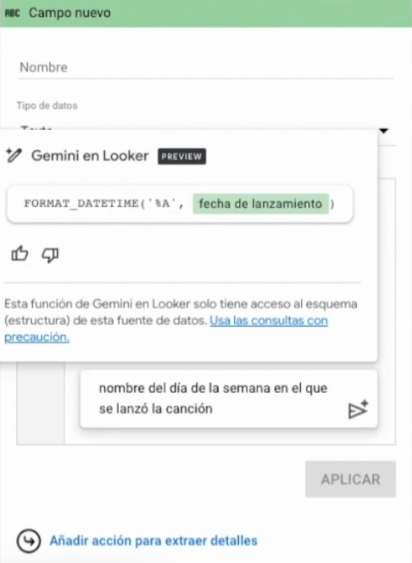
📊 Por qué es importante:
- No necesitas saber código: ideal para usuarios sin perfil técnico.
- Flujo de trabajo más rápido: crea campos calculados en segundos.
- Aprendizaje práctico: revisar las fórmulas generadas te ayuda a mejorar tus propias habilidades.
💡 Consejo: Revisa siempre la fórmula generada antes de aplicarla para asegurarte de que funciona como esperas.
Prácticas recomendadas para usar IA en Looker Studio
Aunque Gemini es potente, los mejores resultados se consiguen combinando su capacidad con la experiencia humana. Aquí van algunos consejos:
🧠 Valida los resultados: los insights generados por IA son un punto de partida, no la versión definitiva.
✍️ Sé específico: cuanto más claras sean tus preguntas o descripciones, mejor será el resultado.
🔄 Itera: trata Conversational Analytics y el Asistente de Fórmulas como una conversación. Refina tus prompts para obtener análisis más profundos.
📈 Aporta contexto: la IA identifica tendencias, pero tú aportas el conocimiento del negocio que las hace significativas.
Preguntas frecuentes – IA en Looker Studio
-
¿Necesito Looker Studio Pro para usar IA en Looker Studio (Gemini)?
Sí. Todas las funcionalidades impulsadas por Gemini, como la exportación a Slides, Conversational Analytics y el Asistente de Fórmulas, requieren la versión Pro.
-
¿Puedo editar los insights generados por IA en Looker Studio?
Por supuesto. Puedes modificar los comentarios en Google Slides, ajustar las fórmulas o refinar las consultas conversacionales.
-
¿Son siempre precisos los insights generados por IA?
No siempre. Son un excelente punto de partida, pero deben revisarse y validarse con el contexto de tu negocio.
-
¿Qué fuentes de datos son compatibles con Conversational Analytics?
Actualmente funciona con Looker, BigQuery, Google Sheets y archivos CSV.
-
¿El Asistente de Fórmulas admite todas las funciones?
Sí, admite cualquier función disponible en los campos calculados de Looker Studio. Si una función no está soportada de forma nativa, Gemini tampoco podrá usarla.
Conclusión – IA en Looker Studio
La IA en Looker Studio no es solo un conjunto de nuevas funciones, es un cambio fundamental en la forma en que trabajamos con los datos. Con Gemini puedes:
- Transformar dashboards en presentaciones con comentarios significativos en minutos.
- Explorar tus datos simplemente haciendo preguntas, sin barreras técnicas.
- Crear campos calculados complejos con descripciones en lenguaje natural.
Cada una de estas funciones es poderosa por sí sola, pero juntas crean un flujo de trabajo potenciado por la IA en Looker Studio que ahorra tiempo, mejora la colaboración y hace que los insights sean más accesibles que nunca. 🚀